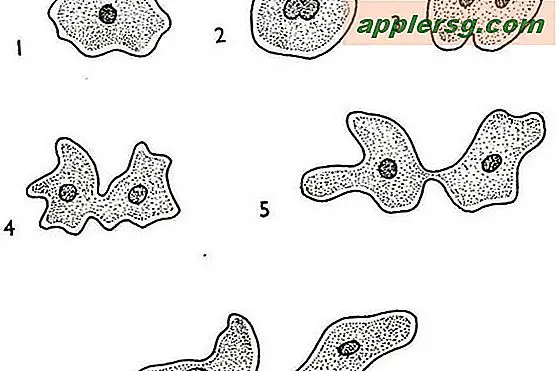Sådan indlæses WAV-lyde i Ableton
Ableton Live digital lydarbejdsstation fungerer også som en WAV-lydeditor. De fleste lydeksempler i for eksempel trommeprøvepakker bruger WAV-formatet. Læg prøverne i Ableton for at begynde at bruge dem i dine egne produktioner. Når du har indlæst en WAV-fil i programmet, kan du beskære den, opdele den, vende den, transponere den og endda skære den i et MIDI-spor.
Dobbeltklik på ikonet for Ableton Live-skrivebordet for at åbne den digitale lydarbejdsstation.
Klik på et af mappeikonerne længst til venstre i programvinduet for at åbne Ableton-browserpanelet. Naviger til det bibliotek, hvor den WAV-fil, du vil indlæse, er gemt.
Klik, træk og slip WAV-filen fra browserpanelet til mixersporet mærket "1 Audio" for at indlæse det i Ableton.
Gentag processen for andre WAV-lyde, du vil bruge. Hvis du vil placere hver WAV på sit eget spor, skal du trykke på "Ctrl" og "T" sammen for at tilføje et nyt lydspor og derefter slippe det andet WAV på dette nye spor. Hvis du vil placere alle WAV'erne på samme spor, skal du slippe den anden WAV i slotten direkte under den første WAV.
Tips
Klik på "RAM" -knappen i WAV's "Eksempel" -afsnit for at indlæse det i RAM. Du kan også trække og slippe WAV'er fra Windows Stifinder direkte til Ableton-lydspor.
Advarsler
Brug kun royaltyfrie eller passende licensprøver i dine produktioner.